一、
在 Windows 中工作時,你可能會收到以下錯誤消息:
Windows 資源管理器已停止工作。 Windows 正在重啟
此外,你可能會在錯誤消息出現前後注意到屏幕閃爍。
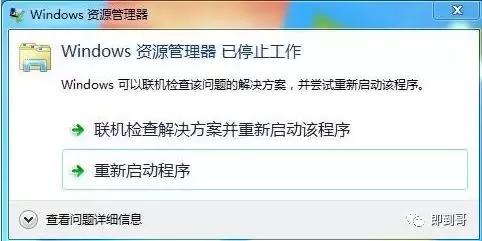
二、
當出現windows資源管理器 已停止工作。
有以下幾個原因,僅供大家參考:
01
進入安全模式将最近安裝軟件卸載
電腦上正在運行的某些應用程序或服務可能會導緻 Windows 資源管理器停止工作
如果可以在正常的進入系統狀态下,卸載最近安裝的驅動,如果無法在正常進入系統界面卸載,就需要進入安全模式,将最近安裝的軟件卸載。
windows10安全模式如何進入:windows10系統如何進入安全模式
windows7安全模式如何進入:開機後,一直不停的按F8(對,一開機,立即就點,要快點,是不斷的點F8)。

如果進入安全模式卸載一些軟件,還是報資源管理器停止工作,還要以将電腦還原到“最近一次的正确配置(高級)”。(還原到最近一次的正确配置(高級),電腦裡面的數據是不會丢的)

02
視頻驅動程序故障
你可能使用的是已過時或已損壞的視頻驅動程序。
已過時或已損壞的視頻驅動程序可能導緻 Windows 資源管理器停止工作。 下載并安裝最新的視頻驅動程序可解決大部分此類問題。

03
視頻文件,音頻文件過多
可能是文件交中存放的視頻或者音頻文件過多,打開文件夾的時候系統會預覽文件,從而導緻CUP利用率瞬間暴漲,使得explorer停止工作。
04
系統文件損壞
電腦上的系統文件可能已損壞或與其他文件不匹配。
使用系統文件檢查器掃描電腦是否有丢失或損壞的文件。 為此,請按照下列步驟操作:
1.單擊“開始”,然後在附件中找到“命令提示符”,右鍵“以管理員身份運行(A)”

2.單擊“以管理員身份運行”, 系統可能會提示你鍵入管理員帳戶的密碼。
如果你是管理員,請單擊“是”,或者鍵入管理員密碼,然後單擊“是”,繼續。

3.在命令提示符下,鍵入 Sfc /scannow,然後按 Enter。

掃描可能需要一些時間,因此請耐心等待。 Windows 會修複發現的所有損壞或丢失的文件。 如果需要安裝 CD 的信息來修複問題,系統可能會提示你插入 Windows CD。
05
電腦上可能存在病毒或惡意軟件感染
病毒和惡意軟件感染可能會導緻應用程序性能問題。 使用你最喜愛的防病毒軟件掃描可能隐藏在電腦中的任何感染。
06
啟動電腦檢查是否有問題啟動項
電腦正常進入系統後,windows R鍵,打開運行,在運行中輸入msconfig

找到不需要,或者可疑的啟動軟件,将前面勾去掉。重新啟動電腦後,就不會自動加載啟動相關軟件了。

07
測試系統的 RAM 内存
有時出現故障的 RAM(随機訪問内存)可能會導緻 Windows 内出現不穩定問題。 通過單擊“開始”使用 Windows 内存診斷工具,鍵入“内存診斷”,然後在列表中選擇結果。 出現“Windows 内存診斷工具”窗口時,選擇“立即重新啟動并檢查問題(推薦)”。
1.打開控制面闆,點擊“系統和安全”。
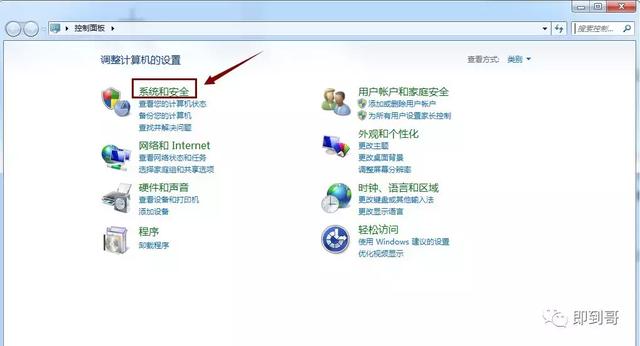
2.打開系統和安全窗口,找到并點擊打開“管理工具”。

3.打開的管理工具窗口,找到并雙擊“Windows内存診斷”。

08
損壞的圖像
損壞的圖像有時可能導緻 Windows 資源管理器問題。 如果使用圖片或浏覽包含圖片的文件夾時 Windows 資源管理器停止工作,則可能有一個或多個圖片文件已損壞。 若要測試有無此問題,請按照下列步驟操作:
1.單擊“開始”,然後單擊“計算機”。

2.單擊“組織”,然後從下拉列表中選擇“文件夾和搜索選項”。

3.在“文件夾選項”窗口中,單擊“查看”選項卡。

4.勾選“始終顯示圖标,從不顯示縮略圖”選項。
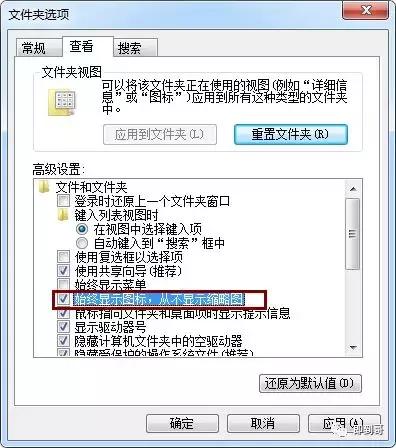
5.取消勾選“在縮略圖上顯示文件圖标”選項。
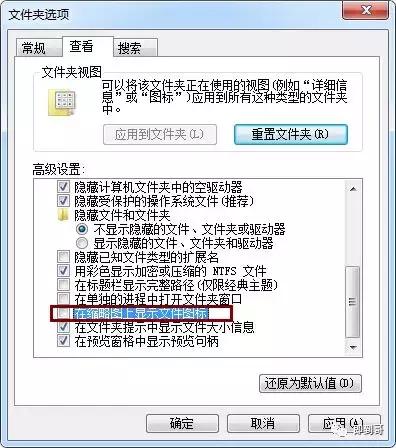
6.單擊“确定”關閉“文件夾選項”窗口。
現在,轉到包含圖片或視頻的任意文件夾,并查看是否可以重現此問題。 如果 Windows 資源管理器确實停止工作,則你所查看的文件夾可能包含一個或多個已損壞或包含損壞的縮略圖數據的圖片文件。
注意: 将選項調整為“在縮略圖上顯示文件圖标”和“始終顯示圖标,從不顯示縮略圖”後,文件不再顯示縮略圖,因此圖片和其他文件将顯示為對應文件類型的默認圖标。 如果可以在設置這些選項後重現錯誤,則問題與圖片或視頻無關,應将“文件夾”選項返回其原始設置。
09
查看此錯誤的詳細信息
查看此錯誤的詳細信息以确定導緻 Windows 資源管理器停止工作的應用程序。 為此,請按照下列步驟操作:
10
重新安裝系統
如果上述解決方案未解決此問題,多數需要重新安裝系統了。
11安裝系統後還出現這個問題
如果重新安裝系統後,還出現這個問題,那多數有可能是硬件故障導緻,硬盤,或内存等。
關注IT小技術,有你想要的IT小技術!
,更多精彩资讯请关注tft每日頭條,我们将持续为您更新最新资讯!




